groovyPost
Hay varias maneras de escanear un documento o una foto en Windows 10. Te estarás preguntando, ¿quién necesita escanear cosas en esta década digital? Desafortunadamente, hay muchas circunstancias en las que el papel sigue siendo el formato preferido o predeterminado. Documentos bancarios y gubernamentales para impuestos, por ejemplo, todavía aparecen en la casa en forma de papel, asqueroso.. normalmente llego a mi casa
En este artículo, revisaré algunas formas en que puede escanear un documento utilizando un escáner físico o la aplicación gratuita Office Lens para Windows 10. Después de todo, ¿quién quiere ser enterrado bajo una montaña de documentos en papel inescrutables?
Windows 10: Escanee Documentos, Tarjetas de visita o Fotos con un escáner
Incluso en 2017, es difícil superar la calidad de un escáner de documentos o de cama plana dedicado. En Amazon, los precios varían de $50 a 4 400 dependiendo de las características, la velocidad, etc. Si desea asesoramiento, siga con las grandes marcas como Canon, Epson o Brother. Busca el mayor número de reseñas combinado con una calificación alta de Amazon (4 + estrellas) y estarás bien. Por lo tanto, una vez que haya configurado su impresora y la haya configurado con Windows 10, es hora de comenzar a escanear.
Windows 10 incluye una utilidad de escaneo integrada, a la que puede acceder desde el menú contextual de la impresora.
Haga clic en Inicio, escriba: dispositivos e impresora y, a continuación, presione Entrar. Haga clic con el botón secundario en su escáner o impresora y, a continuación, haga clic en Iniciar escaneo.
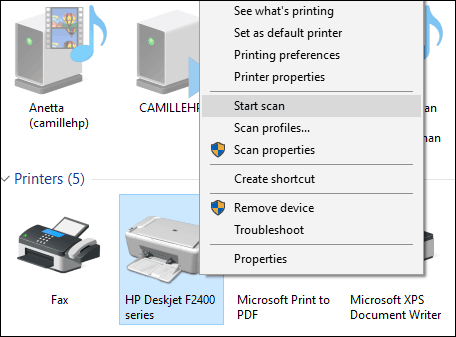
Los usuarios tienen varias opciones en la pantalla que le permiten previsualizar el documento, elegir un formato de color (color o blanco y negro), ajustar el brillo, establecer la resolución adecuada e incluso elegir el formato en el que desea guardarlo: JPEG, PDF o PNG. Si está satisfecho con los resultados después de revisar el documento, haga clic en Escanear.
Haga sus selecciones, haga clic en Vista previa para asegurarse de que todo se vea bien y, a continuación, haga clic en Escanear.
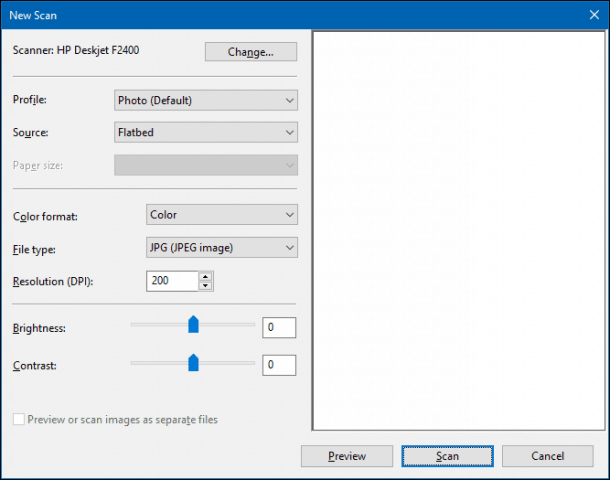
Después de dar un nombre a su documento escaneado, agregue algunas etiquetas para que sea más fácil buscar más adelante. Haz clic en Importar.
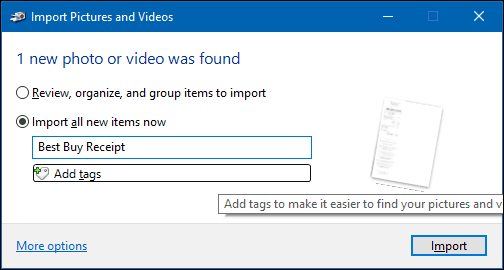
El documento escaneado normalmente se encuentra en Imágenes dentro de la carpeta archivos escaneados.
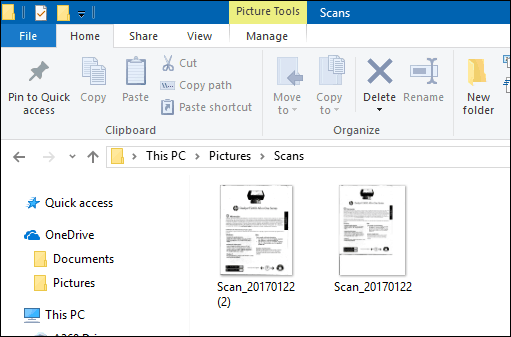
Con cada revisión de Windows 10, Microsoft está perdiendo gradualmente partes del escritorio clásico y la utilidad de escaneo incorporada podría convertirse en la próxima víctima. Microsoft lanzó una aplicación universal moderna que puede descargar de la tienda Windows llamada Windows Scan.
Dependiendo de cuándo esté leyendo este artículo, la aplicación de escaneo de Windows puede ser el mejor lugar para comenzar a escanear documentos o fotos en papel. Si actualizaste a Windows 10 desde 8, es posible que incluso lo tengas instalado. Dicho esto, tuve que eliminar la aplicación de mi caja de Windows 10 y reinstalarla de la tienda Windows. Algo debe haber sido dañado durante la actualización de Windows 8 a 10.
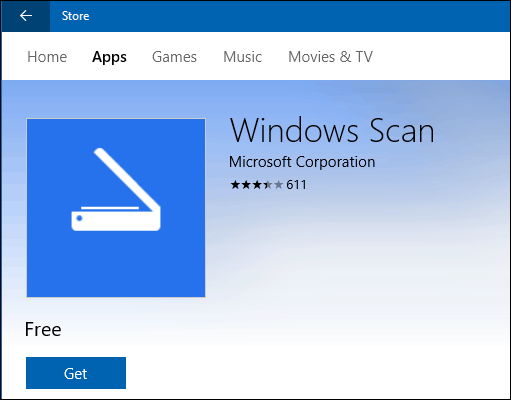
La interfaz es muy similar a la antigua herramienta de escaneo. Puede previsualizar el documento, recortarlo antes de escanear el documento final, ajustar la resolución, seleccionar los formatos de archivo adecuados y elegir la ubicación de guardado.
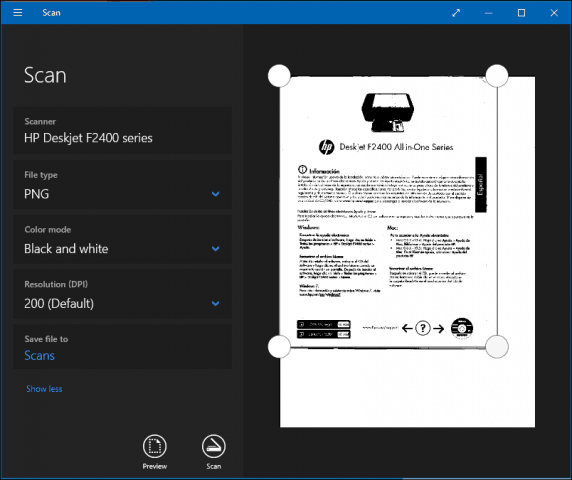
Cuando esté listo, haga clic en Escanear y luego revise el documento escaneado.
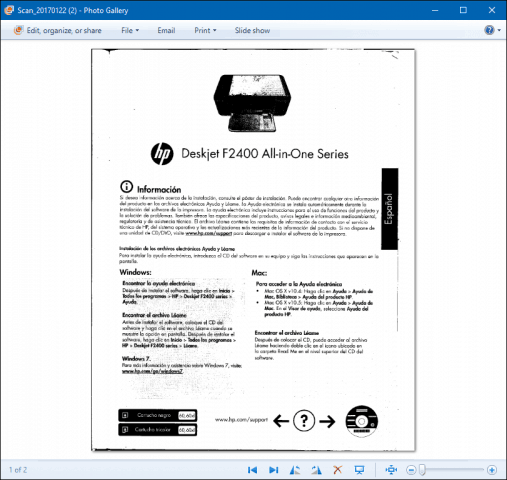
Escanee Documentos, Tarjetas de visita, Fotos o pizarras blancas con un teléfono móvil
Aunque alguna vez fue muy popular, muchas personas ya no compran escáneres. No te preocupes, Microsoft también hace una excelente aplicación móvil llamada Office Lens. Hemos escrito sobre la versión para iPhone/iPad en detalle, pero también funciona bien en Android.
Enlaces de descarga:
- Office Lens para Apple iOS (iPhone/iPad)
- Office Lens para Android
- Office Lens para Windows
Office Lens escanea fotos, pizarras, tarjetas de visita y documentos de forma rápida y sencilla. Está totalmente integrado con otras aplicaciones de Microsoft como OneDrive, Word y OneNote.
Es fácil de usar, simplemente inicie Office Lens, toque la pestaña escáner y, a continuación, elija el tipo de contenido que desea escanear. Office Lens optimizará su configuración y creará un marco alrededor del documento cuando se reconozca.

Pulse el botón de la cámara para capturar el archivo, previsualice el documento y, a continuación, realice otros ajustes, como recortarlo o guardarlo en el formato deseado.
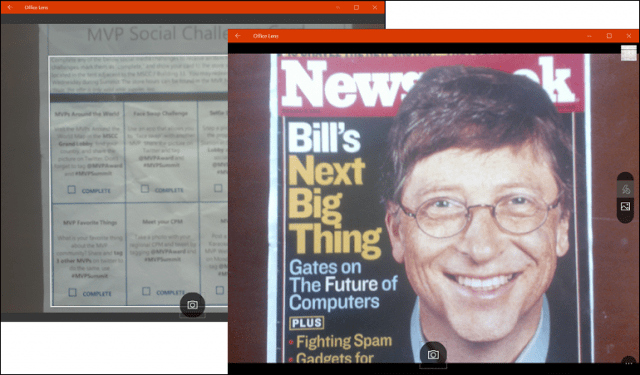
Después de escanear su documento, es posible que desee realizar otras tareas, como agregar una etiqueta, recortarla, eliminarla o guardarla para usarla en OneNote, OneDrive, Word o PowerPoint.
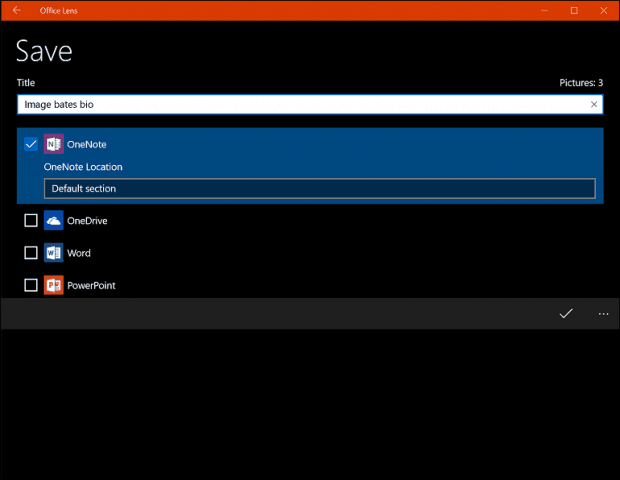
Así que, eso es un vistazo a escanear documentos y fotos en Windows 10, tanto antiguos como nuevos. Debo admitir que el uso de un escáner de cama plana dedicado sigue siendo la mejor opción para escanear documentos; si desea la mejor calidad. Dicho esto, es difícil superar la comodidad y la velocidad de un móvil combinado con Onedrive. Claro, la calidad puede no ser tan buena, pero, en la mayoría de los casos, probablemente sea lo suficientemente buena.
Leave a Reply